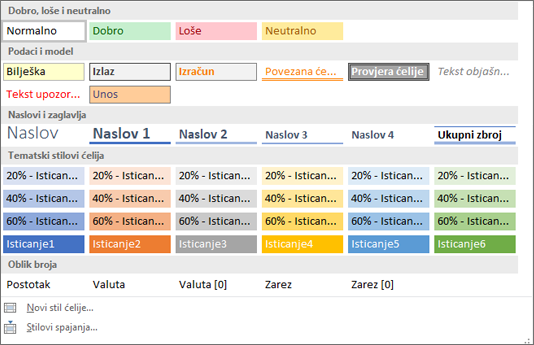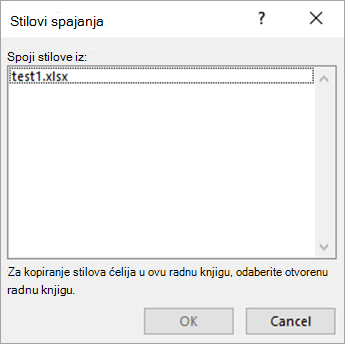Ako stilove ćelija koje stvorite ili kopirate u radnu knjigu želite učiniti dostupnima u svim budućim radnim knjigama, možete ih spremiti u predložak koji se koristi za sve nove radne knjige.
Kada zatvorite i ponovno pokrenete Excel, stilovi ćelija koje ste spremili u radnu knjigu predloška bit će dostupni u svim novim radnim knjigama koje stvorite.
-
Otvorite radnu knjigu koja sadrži stilove koje želite učiniti dostupnima.
-
Na kartici Datoteka kliknite Novo, a zatim odaberite Prazna radna knjiga.
-
Na kartici Polazno u grupi Stilovi kliknite gumb Više
-
Kliknite Spoji stilove.
-
U dijaloškom okviru Spajanje stilova u okviru Spoji stilove iz kliknite radnu knjigu koja sadrži stilove koje želite kopirati, a zatim U redu.
-
Ako obje radne knjige sadrže stilove koji imaju identične nazive, morate navesti želite li spojiti te stilove na sljedeći način:
-
Da biste stilove u aktivnoj radnoj knjizi zamijenili kopiranim stilovima, kliknite Da.
-
Da biste zadržali stilove u aktivnoj radnoj knjizi u trenutnoj radnoj knjizi, kliknite Ne.
Napomena: Excel ovu poruku prikazuje samo jedanput, bez obzira na broj parova identičnih naziva stilova.
-
-
Na kartici Datoteka kliknite Spremi kao.
-
U okvir Naziv datoteke upišite Knjiga.
-
U okviru Spremi u obliku kliknite Predložak programa Excel ili Predložak programa Excel s omogućenim makronaredbama ako radna knjiga sadrži makronaredbe koje želite koristiti u predlošku.
-
Kliknite Pregledaj , a zatim pronađite i odaberite mapu XLSTART .
Napomena: U Windows 10 mapa XLSTARTobično se nalazi u mapi C:\Program Files(x86)\Microsoft Office\root\Office 16\XLSTART.
-
Kliknite Spremi.
Kada zatvorite i ponovno pokrenete Excel, stilovi ćelija koje ste spremili u book.xltx (ili Book.xltm) bit će dostupni u svim novim radnim knjigama koje stvorite.
Treba li vam dodatna pomoć?
Uvijek možete postaviti pitanje stručnjaku u tehničkoj zajednici za Excel ili zatražiti podršku u zajednicama.